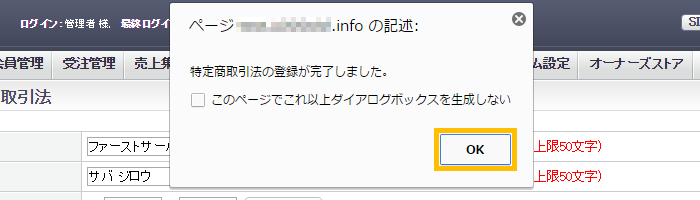EC-CUBE
2.13.x系 スタートアップ STEP1 ショップ情報の設定
EC-CUBEでショップをオープンするために必要な設定をご案内します。
本ガイドでは、最低限設定が必要な項目のみご案内します。
他にもさまざまな設定がありますので、必要に応じてご利用ください。
※ EC-CUBE 3.0.x系の場合は、別のスタートアップをご提供しています。![]() EC-CUBE 3.0.x系 スタートアップ
EC-CUBE 3.0.x系 スタートアップ
郵便番号DBを登録する
すべての設定を行う前に、郵便番号DBを登録します。
これを行うと、管理画面やショップなどで郵便番号から住所を自動入力できるようになります。
郵便番号のデータはJP(日本郵便)が提供しているものを使用します。
初期状態でEC-CUBEに同梱されているため、お客様にて準備していただく必要はありません。
EC-CUBEの管理画面にログインし、「基本情報管理」→「郵便番号DB登録」メニューをクリックします。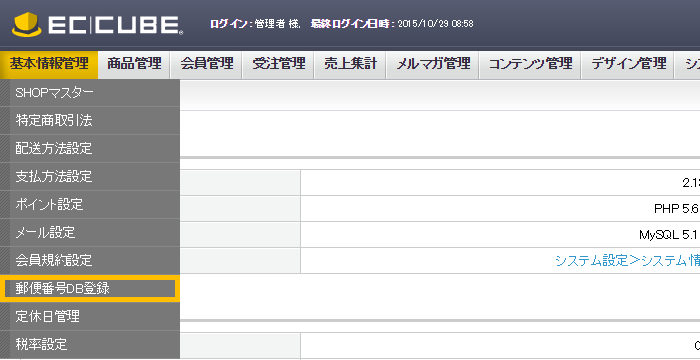
「自動登録」の項目の「自動登録」ボタンをクリックします。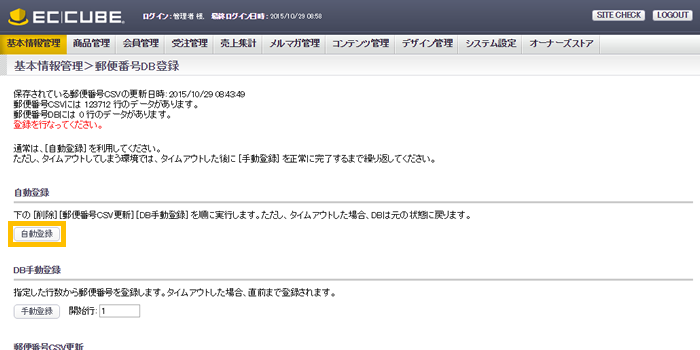
「自動登録」の項目の「自動登録」ボタンをクリックします。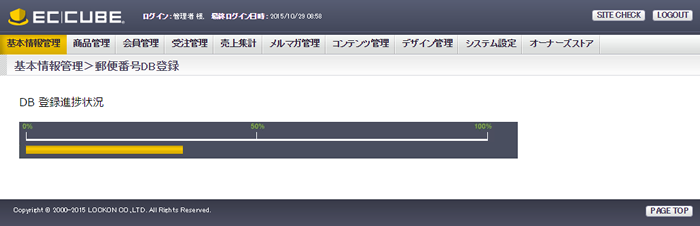
郵便番号DBの登録が完了すると、完了メッセージとともに登録件数が表示されます。
「戻る」をクリックして管理画面に戻ります。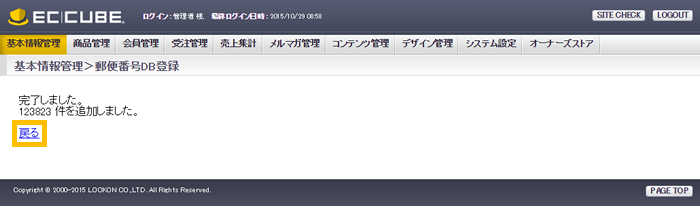
基本情報を設定する
連絡先情報や取扱い商品の概要など、ショップの基本情報を設定します。
こちらで設定した情報の一部は、「当サイトについて」のページや注文完了画面、お客様に送信されるメールなどに反映されます。
EC-CUBEの管理画面にログインし、「基本情報管理」→「SHOPマスター」メニューをクリックします。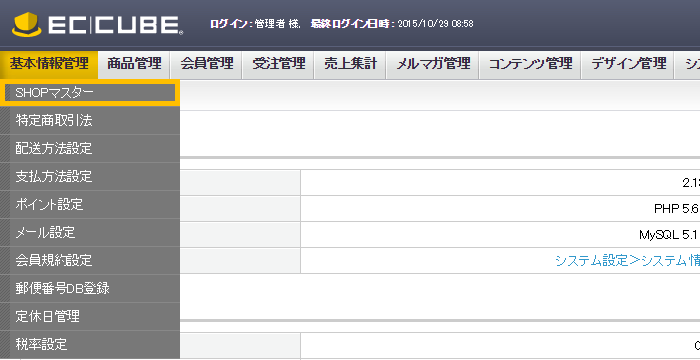
各項目を入力/設定し、「確認ページヘ」ボタンをクリックします。
※ *印は必須項目です。※ メールアドレスは、必ず受信可能なものを設定してください。
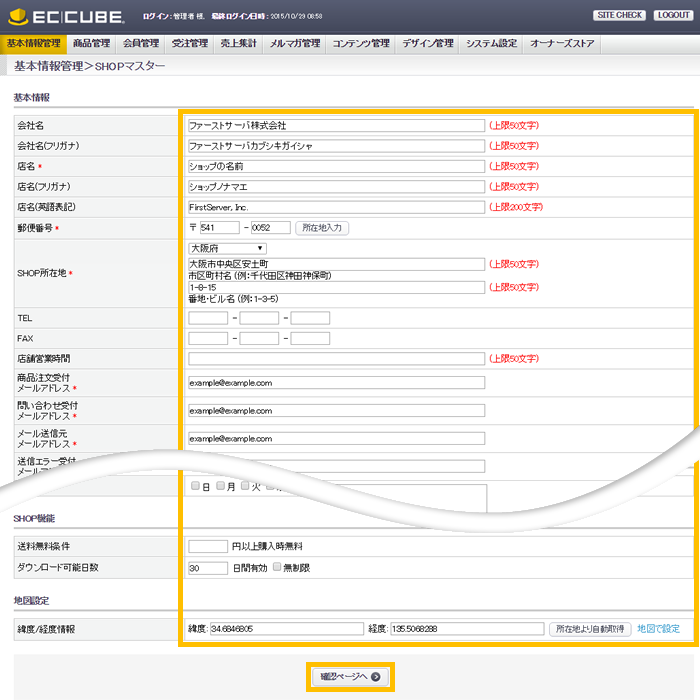
確認画面が表示されますので、問題なければ「この内容で登録する」ボタンをクリックします。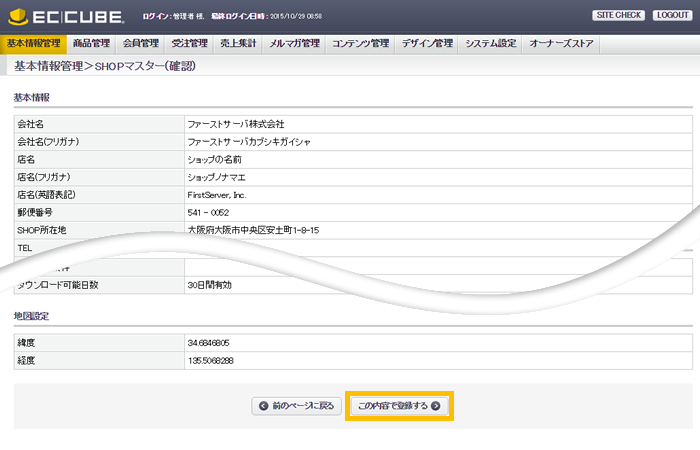
正しく設定されると、完了メッセージが表示されます。
「OK」ボタンをクリックして作業を終了します。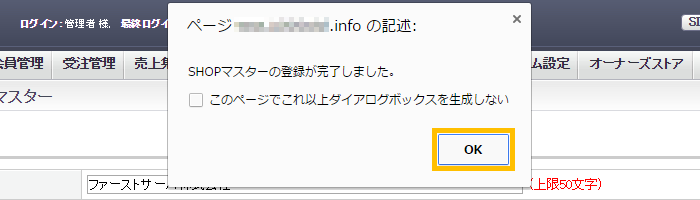
特定商取引法の表示を設定する
商品の販売する場合、ショップ上にも特定商取引法に基づく表記が必要です。
EC-CUBEでは、専用のページを簡単に作成するメニューが用意されていますので、情報を設定します。
こちらで設定した情報は、「特定商取引に関する表記」のページに反映されます。
EC-CUBEの管理画面にログインし、「基本情報管理」→「特定商取引法」メニューをクリックします。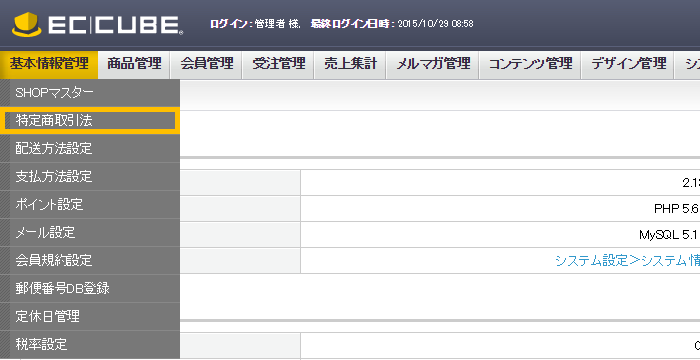
各項目を入力/設定し、「確認ページヘ」ボタンをクリックします。
※ *印は必須項目です。
※メールアドレスは、必ず受信可能なものを設定してください。
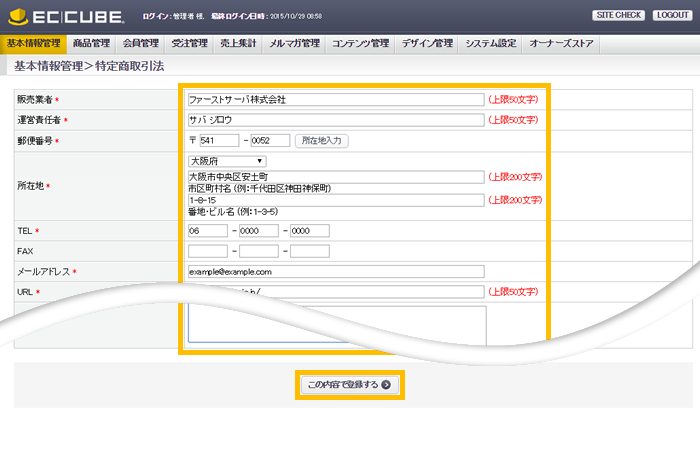
正しく設定されると、完了メッセージが表示されます。
「OK」ボタンをクリックして作業を終了します。